Como fazer backup e restaurar seu PS5
Publicados: 2023-08-17Todas as coisas do seu Sony PlayStation 5 - os grandes jogos que você baixou, os arquivos salvos de que você precisa e seus clipes de jogo favoritos - são superimportantes. É crucial mantê-los seguros caso algo dê errado, como corrupção de dados, ou se você estiver pensando em mudar para um novo console.
Felizmente, o software do sistema do PS5 permite um processo de backup contínuo e oferece flexibilidade para escolher os tipos de dados que você deseja proteger. Restaurar os dados do jogo é igualmente conveniente. Este tutorial mostrará como fazer backup e restaurar os dados em um console PS5.

O que você pode fazer backup no seu PS5?
O backup do seu PS5 envolve a criação de uma cópia de seus dados e configurações que você pode restaurar posteriormente. A unidade de armazenamento interno consiste nos seguintes tipos de dados:
- Aplicativos e videogames baixados.
- Salvar arquivos.
- A galeria de mídia — videoclipes e capturas de tela.
- As configurações do seu sistema.
A boa notícia é que você pode fazer backup de todos os dados acima em seu console de jogos em um disco rígido externo ou SSD. Se você tiver uma assinatura do PlayStation Plus, também terá a opção de enviar seus jogos salvos - sem dúvida os dados mais vitais - para os servidores da PSN.
Além disso, você pode copiar arquivos salvos individuais - limitados apenas a jogos PS4 - e itens da galeria de mídia para um pendrive USB padrão.
Dados de backup para armazenamento USB externo
Um HDD ou SSD externo é uma maneira simples e eficaz de fazer backup dos dados do PS5. Com esse método, você cria uma duplicata tangível de seus dados que pode ser restaurada rapidamente a qualquer momento. Este método é ideal se você prefere o controle direto sobre seus dados de backup ou não possui uma assinatura do PlayStation Plus para backups salvos de jogos baseados em nuvem.
A unidade externa deve ter espaço adequado para o seu backup. Como o PS5 vem com uma unidade de armazenamento interno de 825 GB, uma unidade USB de 1 TB é mais que suficiente. No entanto, uma unidade maior pode ser necessária se você tiver um SSD NVMe M.2 no compartimento de expansão.
Curiosamente, o PS5 oferece suporte a backups seletivos, onde você pode se concentrar em categorias de dados específicas, permitindo que você use uma unidade menor para fins de backup. Por exemplo, se sua única preocupação são os dados salvos e a galeria de mídia e você deseja baixar novamente os jogos, um pendrive USB com capacidade de 8 a 16 GB deve cortá-lo.
Para fazer backup dos dados em um PS5 para um dispositivo de armazenamento externo, conecte a unidade ao seu PS5 e, em seguida:
- Selecione o ícone Configurações no canto superior direito da tela inicial.
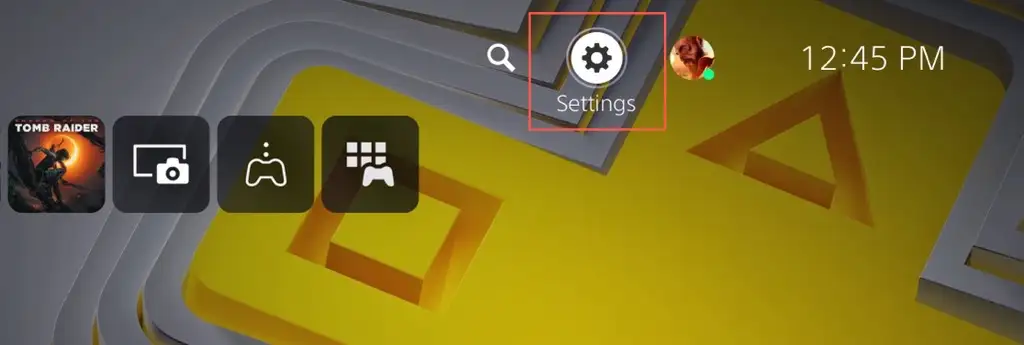
- Entre na categoria Sistema .
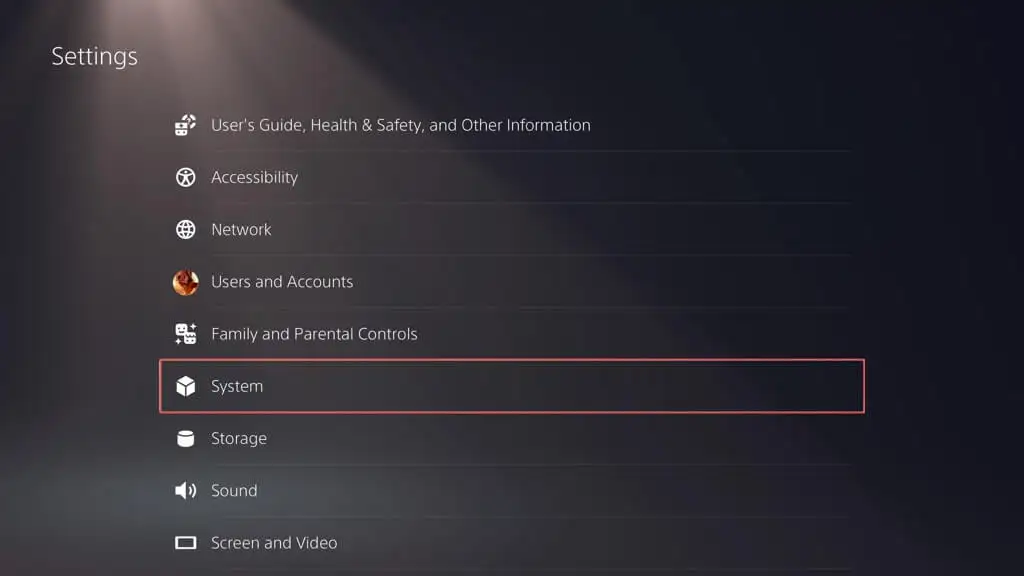
- Vá para Software do sistema > Backup e restauração .
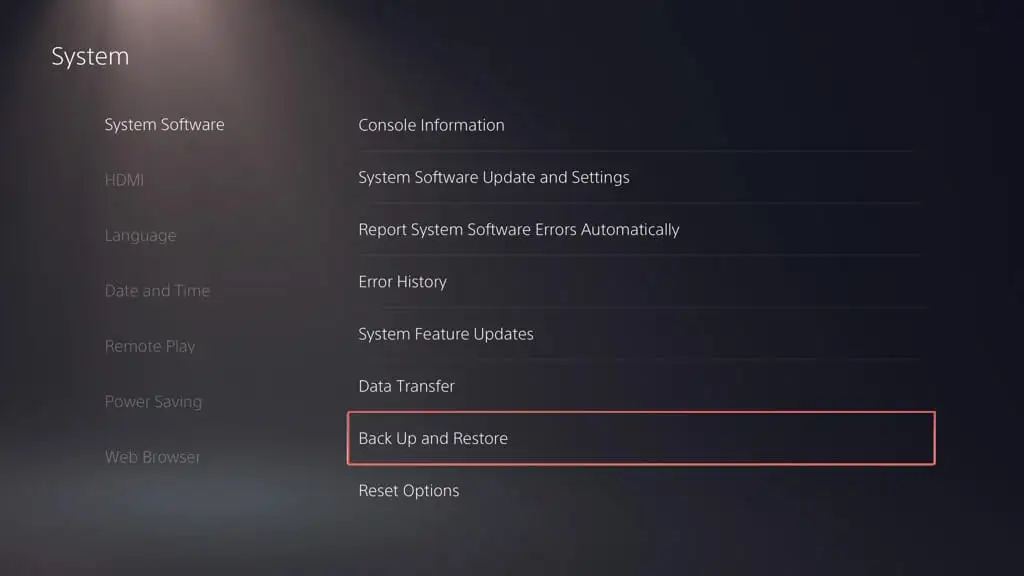
- Selecione Fazer backup do seu PS5 .
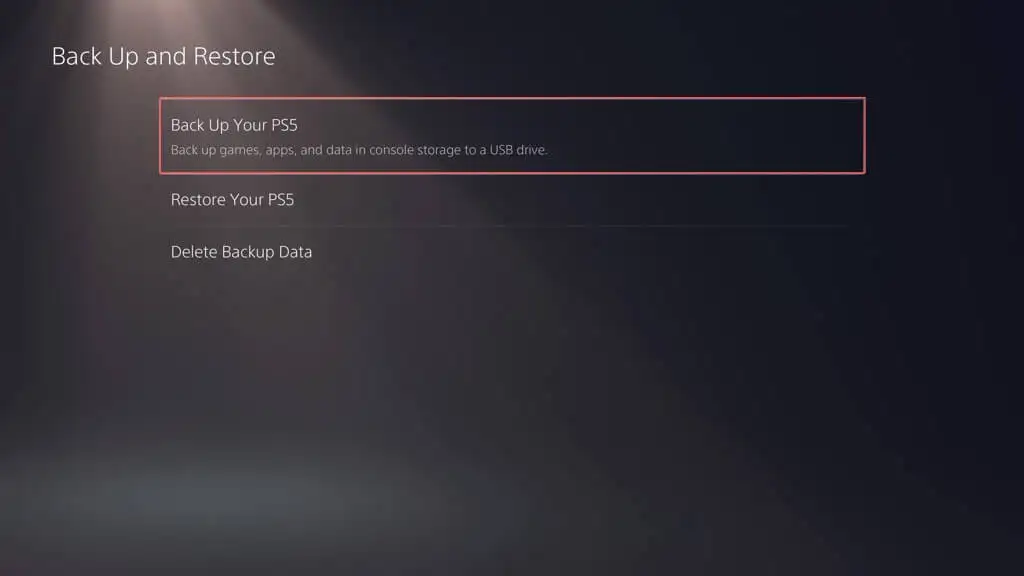
- Escolha os tipos de dados dos quais deseja fazer backup - jogos e aplicativos, salvar dados e galeria de mídia. O backup sempre inclui uma cópia das configurações do seu PS5, então você não pode desmarcá-lo. Selecione Avançar para continuar.
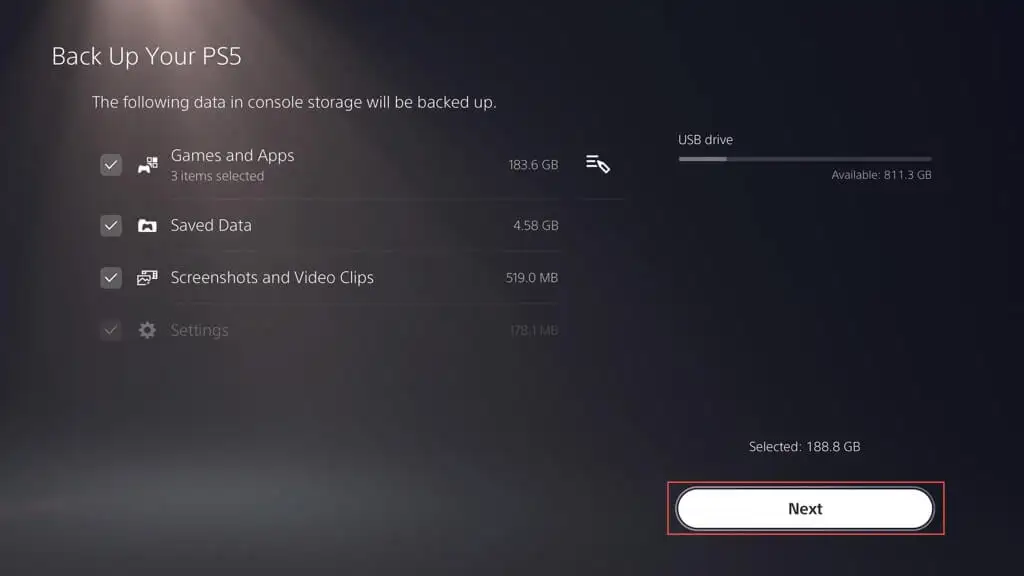
Nota : O indicador no canto superior esquerdo projeta a quantidade de espaço usado e livre na unidade externa se você copiar os dados selecionados.
- Nomeie o backup na caixa Descrição (ou mantenha o rótulo padrão intacto) e selecione Backup .
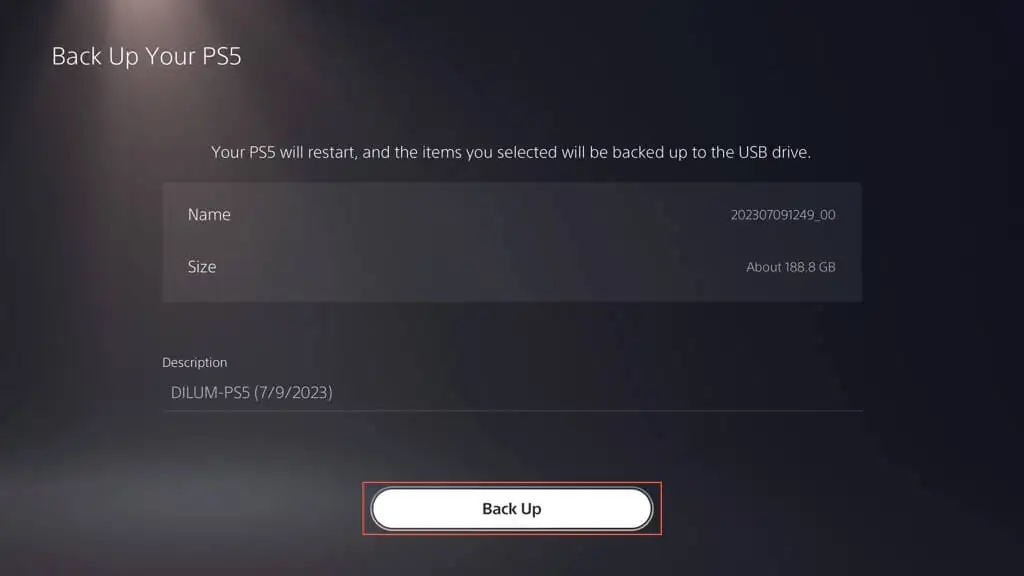
- Aguarde até que seu PS5 faça backup de seus dados na unidade externa. O console deve reiniciar automaticamente algumas vezes durante o processo.
Se o seu PS5 indicar que a unidade conectada não é compatível, use um PC ou Mac para formatá-lo no sistema de arquivos FAT32 ou exFAT e tente novamente.
Se você usa um PC com Windows:
- Abra o File Explorer, clique com o botão direito do mouse na unidade externa e selecione Formatar .
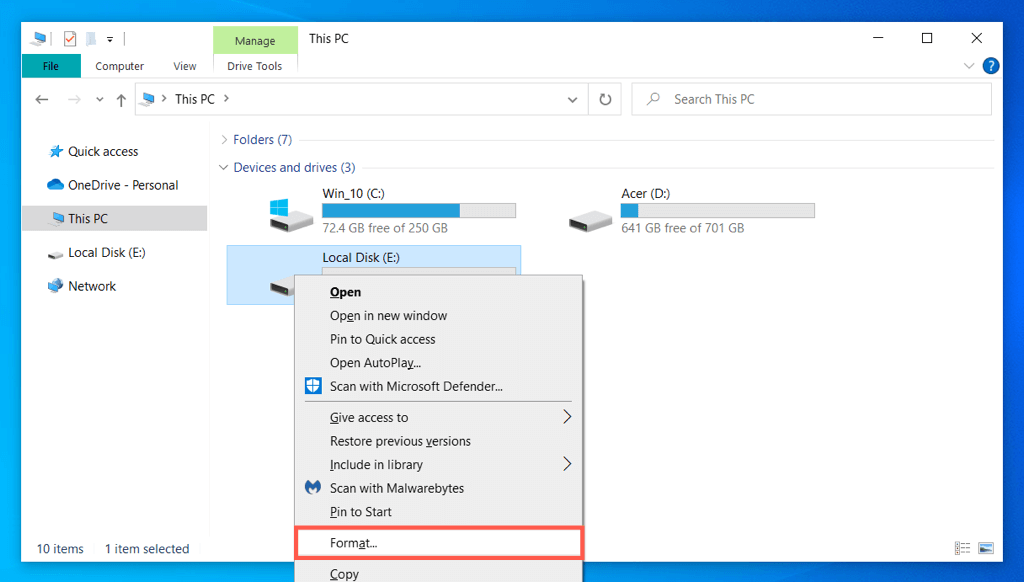
- Defina o sistema de arquivos como FAT32 ou exFAT e selecione Iniciar .
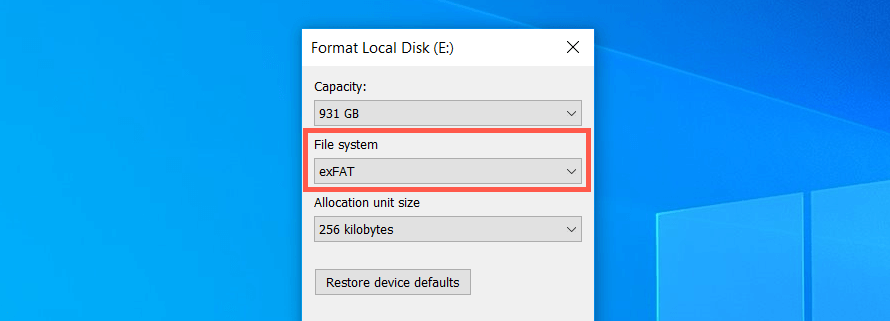
- Selecione OK no pop-up de confirmação.
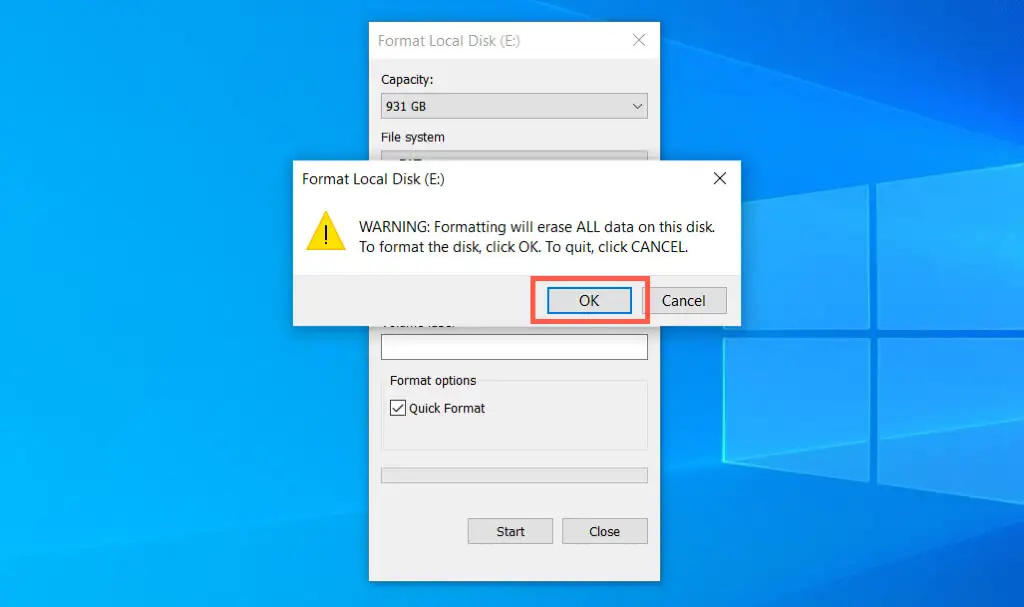
Se você usa um Apple Mac:
- Abra o Launchpad e selecione Outro > Utilitário de Disco .
- Selecione a unidade externa na barra lateral e escolha Apagar .
- Defina o formato como exFAT ou MS-DOS (FAT) e selecione Apagar .
Dados de backup para armazenamento em nuvem do PS Plus
Você pode carregar até 100 GB de dados salvos do PS5 e 100 GB de dados salvos do PS4 para os servidores PSN se for assinante do PlayStation Plus. Por padrão, os uploads automáticos do PS Plus estão habilitados para jogos PS5 e PS4, então você não precisa fazer nada. Caso contrário, veja como ativá-lo:
- Abra o menu Configurações do seu PS5 e selecione Dados salvos e Configurações de jogos/aplicativos .
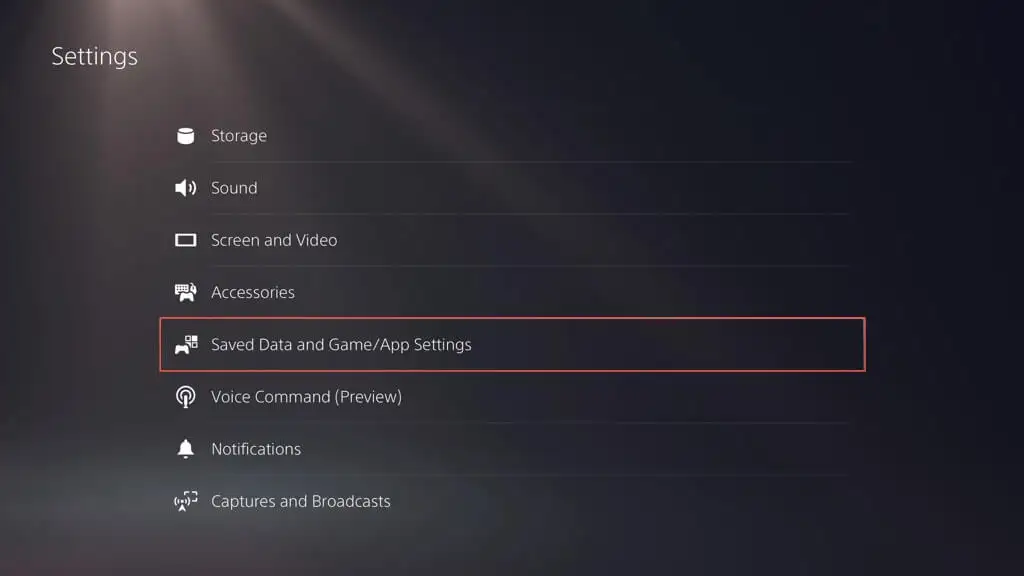
- Acesse Dados salvos (PS5) > Sincronizar dados salvos .
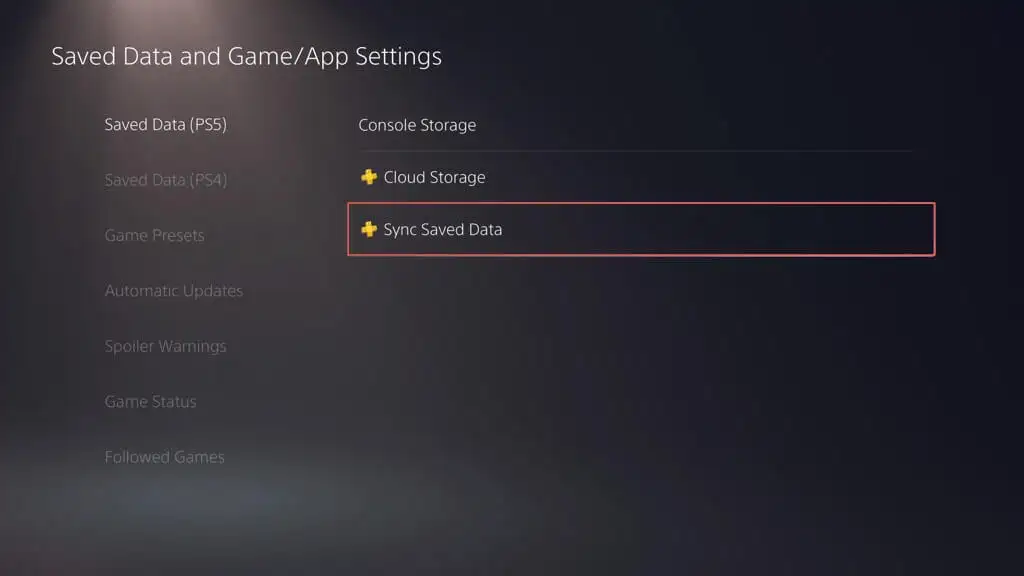
- Ative a opção Auto-Sync Saved Data .
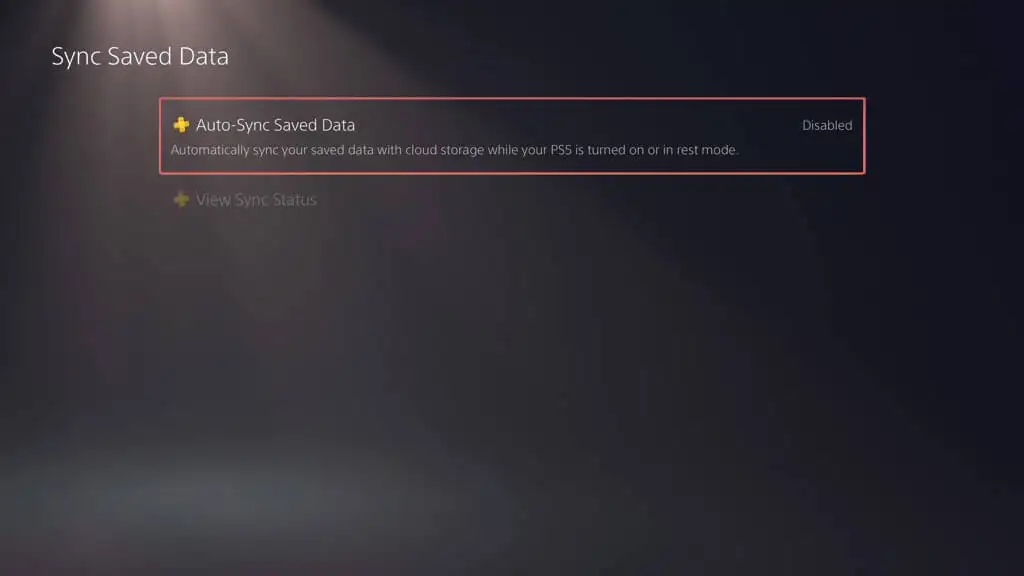
- Retorne à tela Salvar dados e configurações de jogos/aplicativos e selecione Dados salvos (PS4) > Carregamento automático .
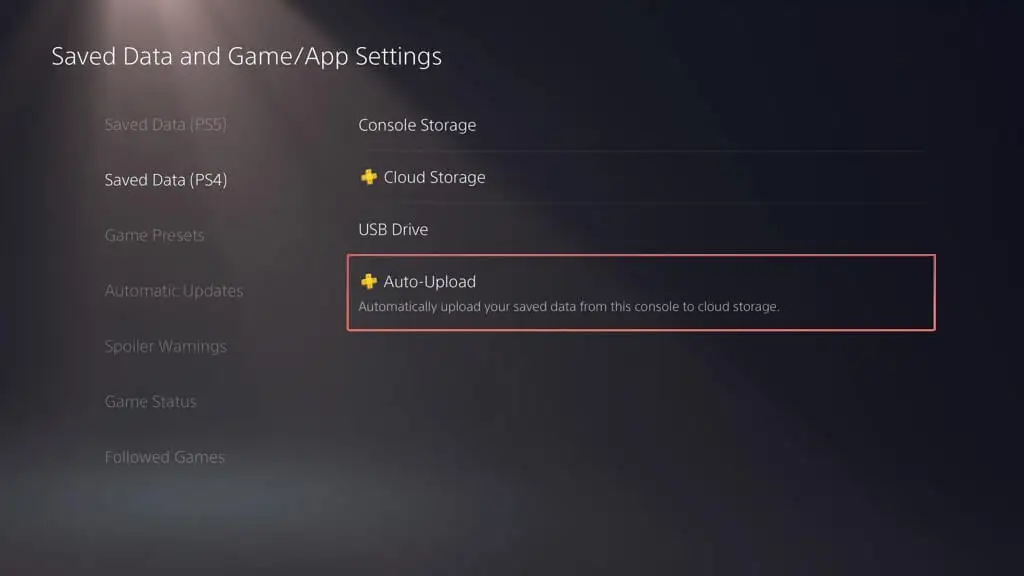
- Ative a chave ao lado de Ativar upload automático .
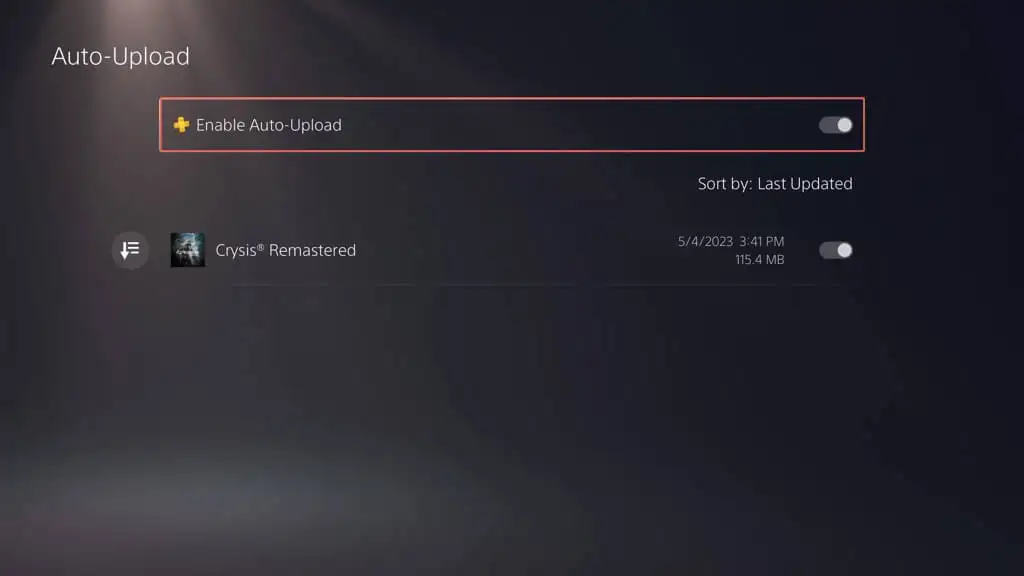
Como alternativa, você pode manter as atualizações automáticas desativadas e carregar os dados salvos manualmente. Veja como:
- Vá para Configurações > Dados salvos e Configurações de jogos/aplicativos .
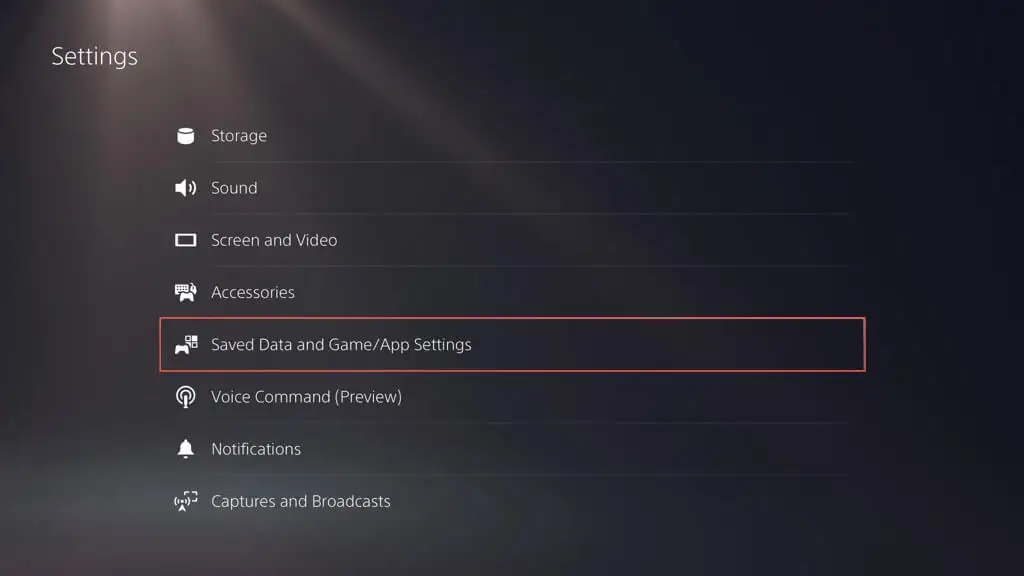
- Acesse Dados salvos (PS5) / Dados salvos (PS4) > Armazenamento do console .
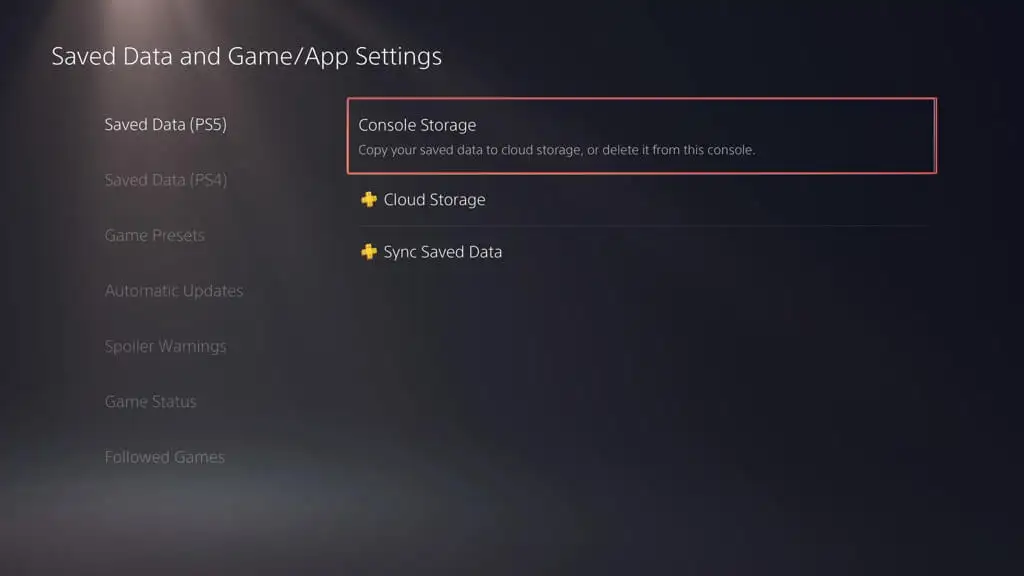
- Alterne para a guia Carregar para armazenamento em nuvem , marque os jogos que deseja carregar e selecione Carregar .
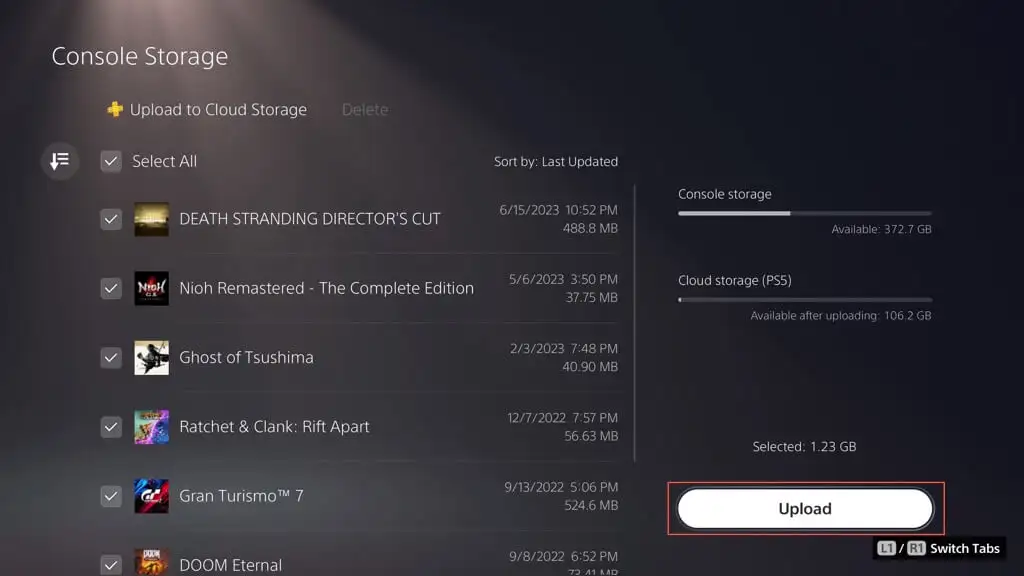
Backup de jogos salvos e galeria de mídia no Flash Drive
Em vez de usar a função de backup de unidade externa do PS5, você pode copiar manualmente todos ou quantidades específicas de dados salvos de jogos PS4 para um pendrive USB. Você também pode fazer backup dos itens da galeria de mídia (capturas de tela e videoclipes).

Para copiar os arquivos salvos do PS4 para um flash stick compatível, conecte-o ao seu console e, em seguida:
- Visite o menu Configurações do PS5 e selecione Armazenamento .
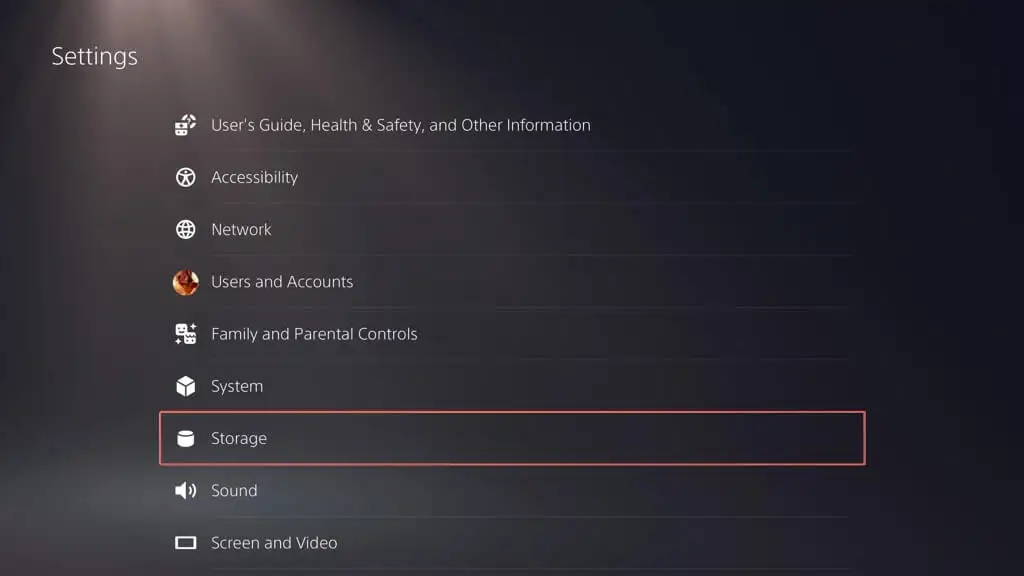
- Vá para Armazenamento do console > Dados salvos .
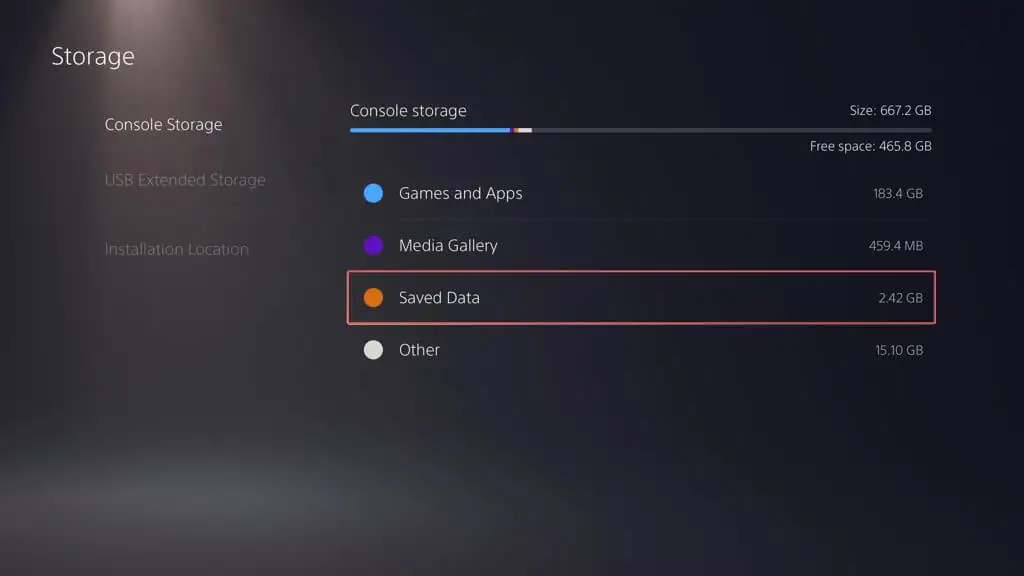
- Selecione Jogos PS4 .
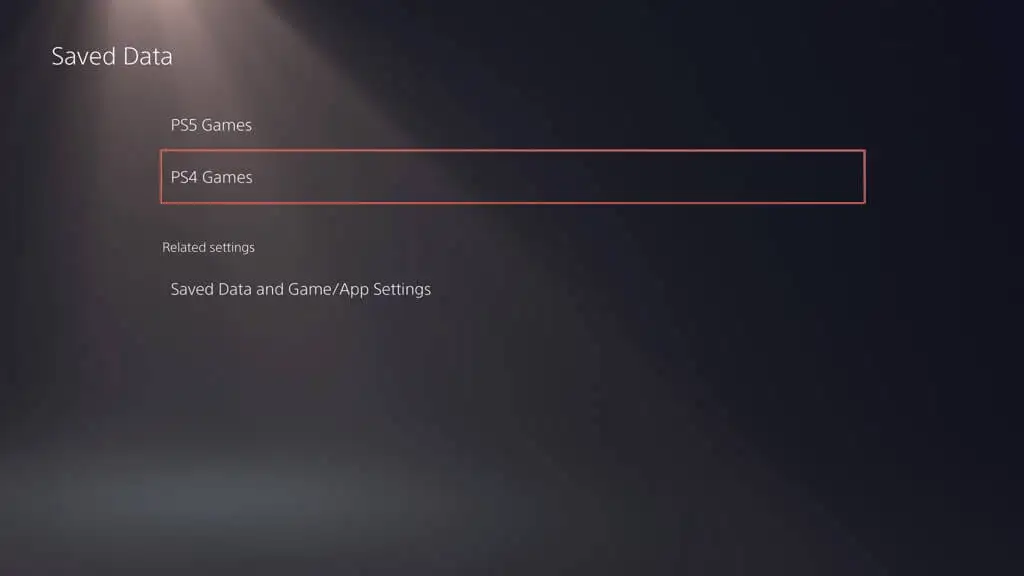
- Alterne para Copiar para unidade USB guia, marque os jogos que deseja copiar e selecione Copiar .
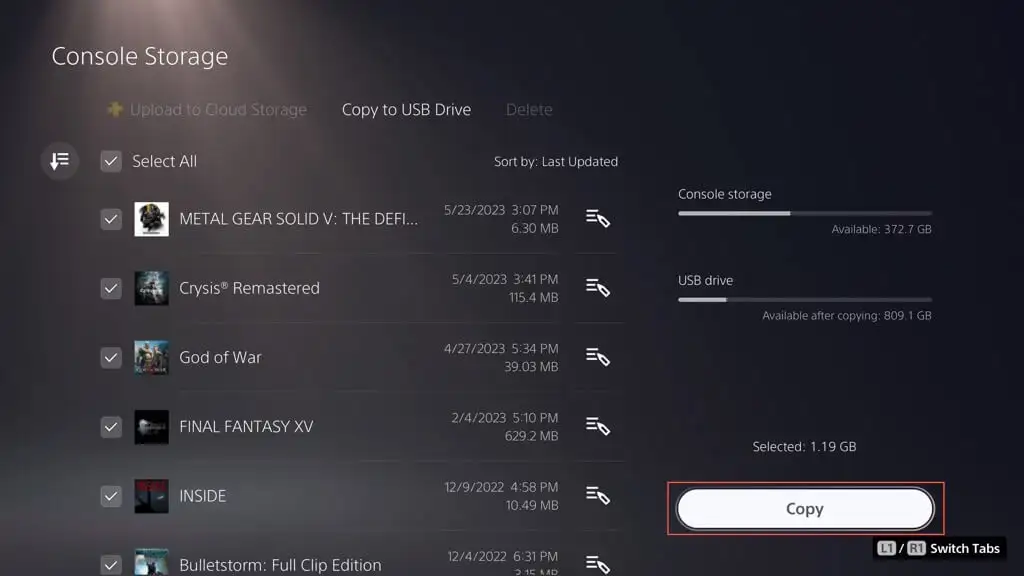
Para copiar itens da galeria de mídia para a unidade USB:
- Visite o menu Configurações do PS5 e selecione Armazenamento .
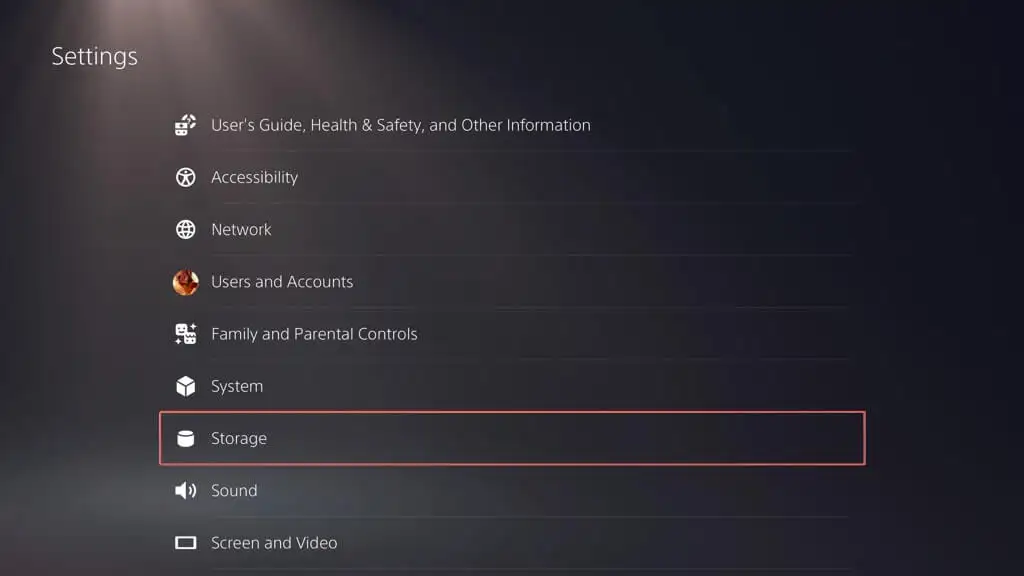
- Vá para Armazenamento do console > Galeria de mídia .
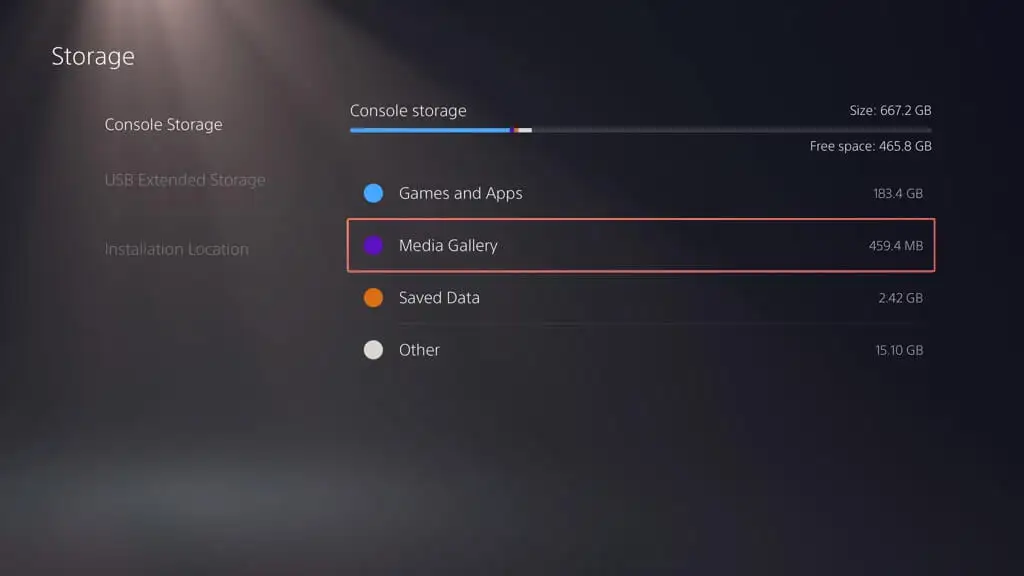
- Ative a alternância Selecionar vários no canto esquerdo da tela.
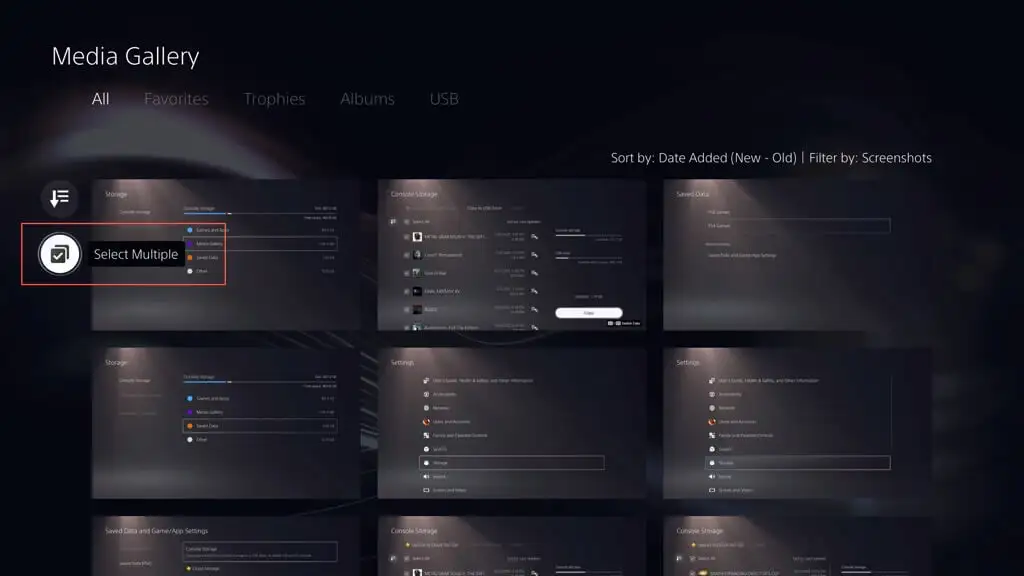
- Marque os itens que deseja copiar para a unidade, selecione o ícone Mais (três pontos) à direita da tela e selecione Copiar para unidade USB .
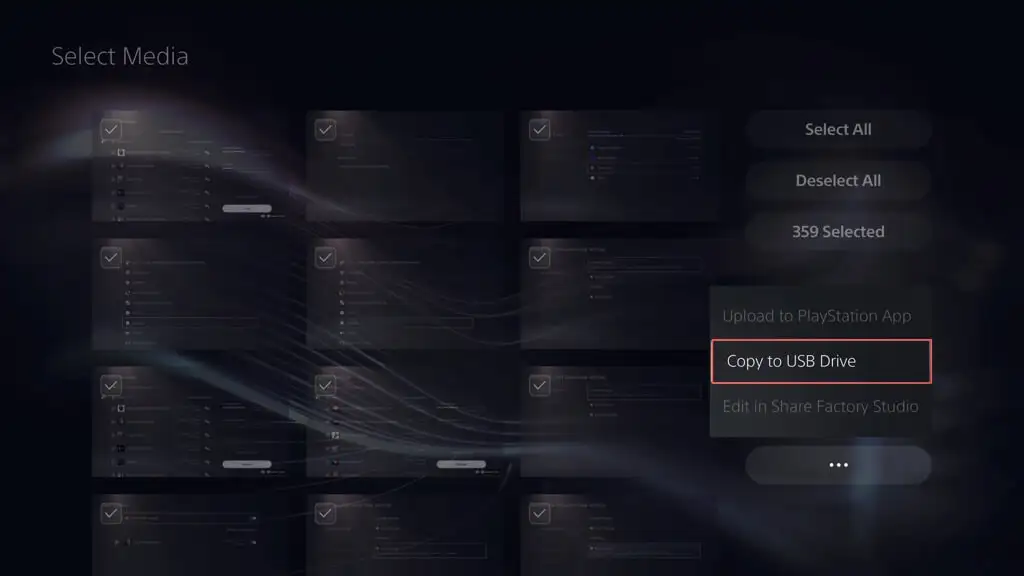
Restaurar PS5 de um backup de unidade externa
Se você precisar redefinir seu PS5 de fábrica, substituir sua unidade de armazenamento interna ou atualizar para um novo console, poderá optar por restaurar o conteúdo de sua unidade de backup externa. Supondo que você tenha feito um backup completo, o processo garante que você retorne aos seus jogos com todo o seu progresso, configurações e perfis intactos.
Aviso : Restaurar um backup do PS5 apagará permanentemente todos os dados existentes do armazenamento interno do console.
Para restaurar os dados do PS5 de um backup de unidade externa, conecte o dispositivo de armazenamento ao seu PS5 e, em seguida:
- Visite o menu Configurações do PS5 e selecione Sistema .
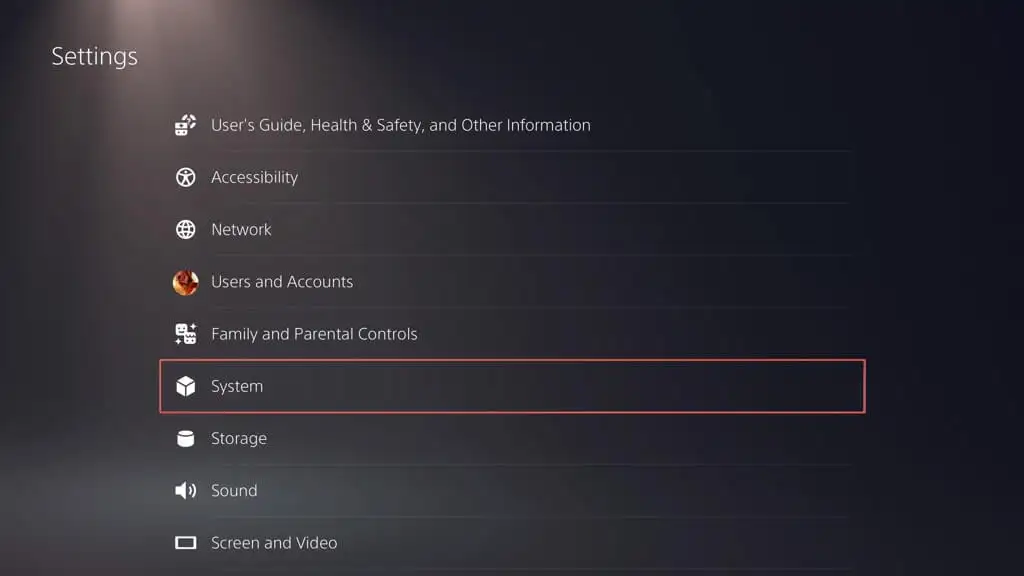
- Vá para Software do sistema > Backup e restauração .
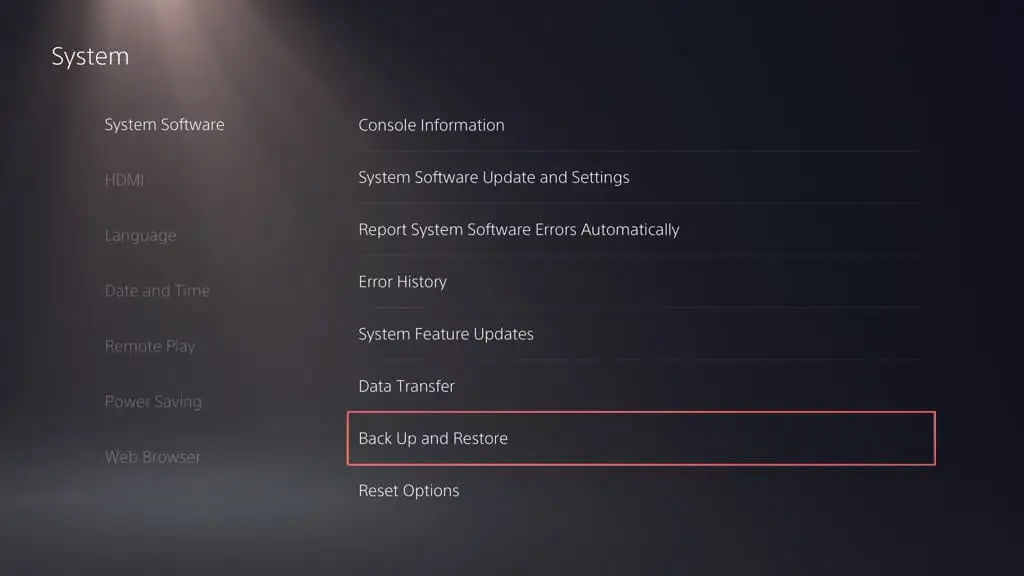
- Selecione Restaurar seu PS5 .
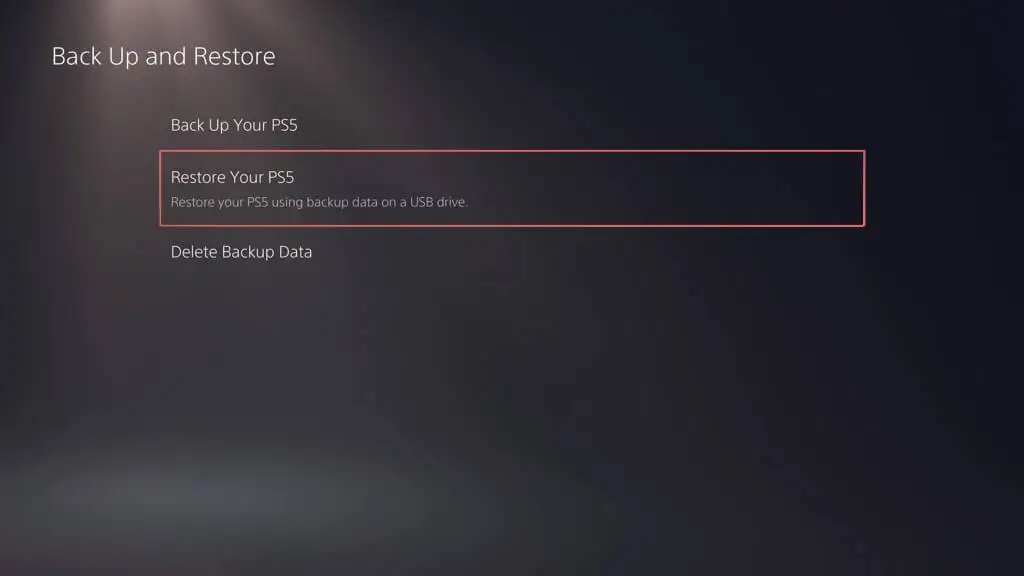
- Escolha o backup que deseja restaurar.
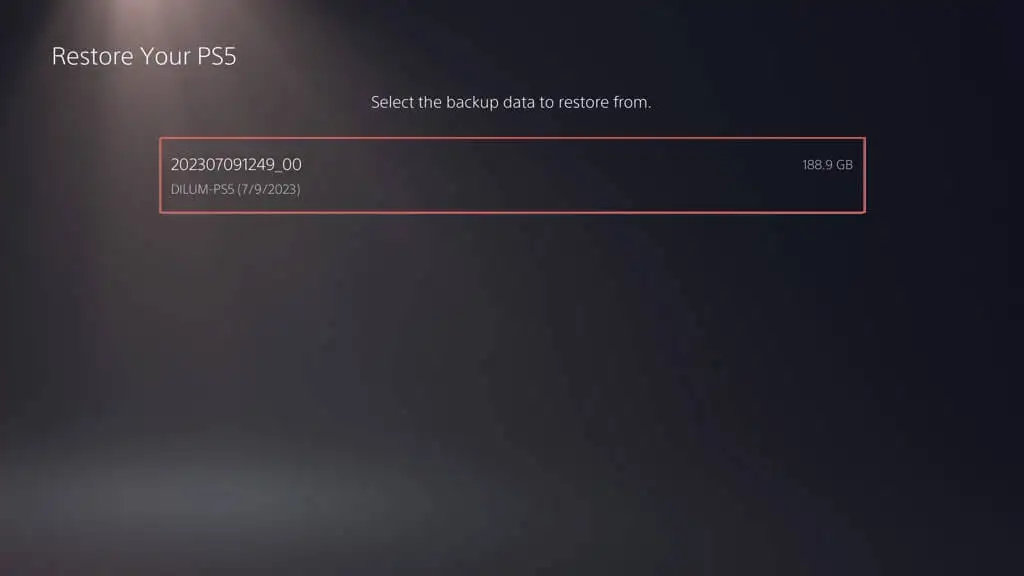
- Selecione Restaurar .
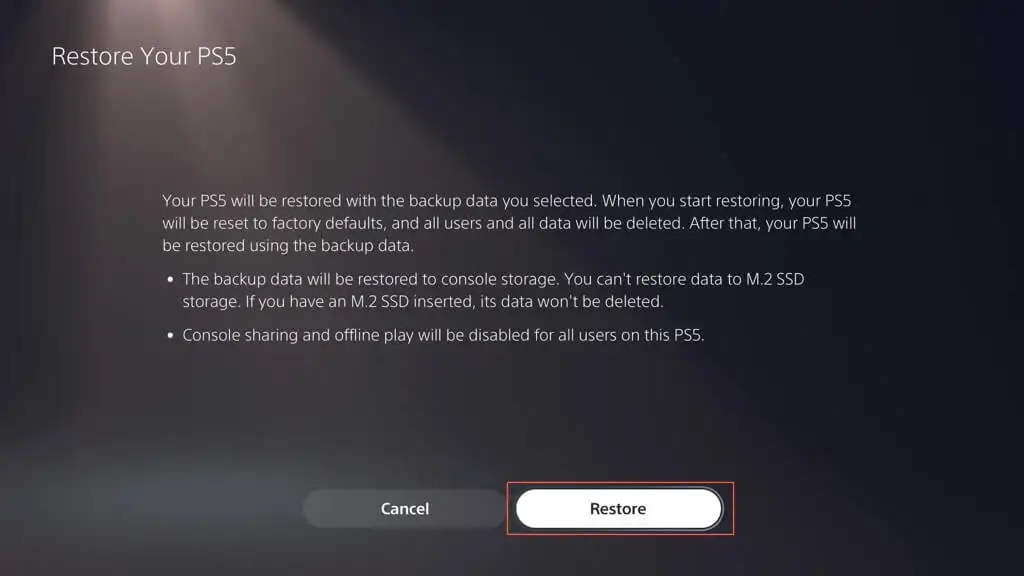
Observação : se o processo de restauração falhar, atualize o software do sistema do PS5 para a versão mais recente e tente novamente.
Restaurar dados salvos na nuvem do PS Plus
Se você salvou jogos com backup online graças ao PS Plus, eles devem sincronizar automaticamente com o armazenamento interno quando você entrar em um PS5 com sua conta PSN. Caso contrário, você pode restaurar os jogos salvos manualmente. Veja como:
- Visite o menu Configurações do PS5 e selecione Dados salvos e Configurações de jogos/aplicativos .
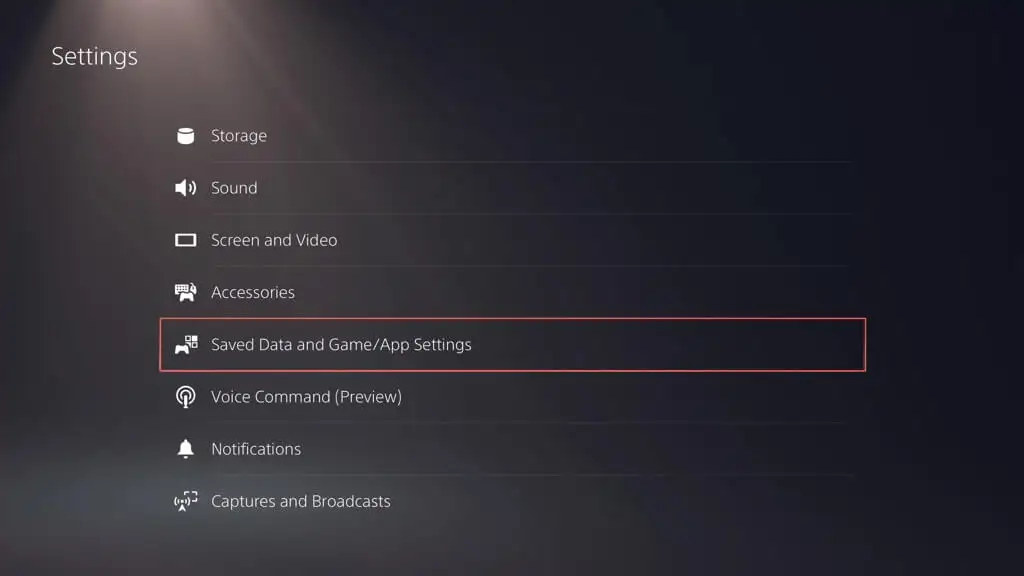
- Vá para Dados salvos (PS5) / Dados salvos (PS4) > Armazenamento em nuvem .
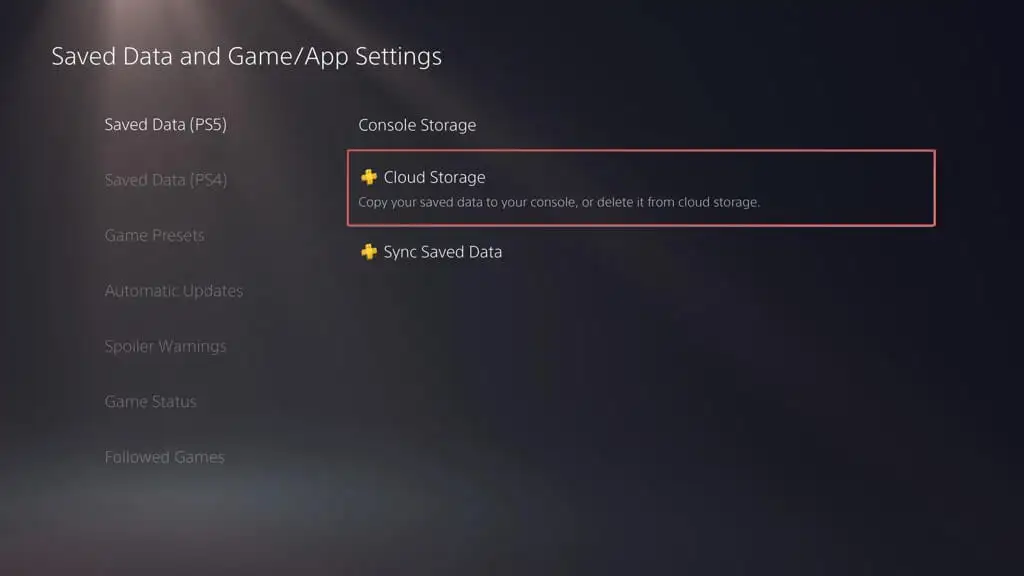
- Na guia Download to Console Storage , marque os jogos que deseja baixar e selecione Download .
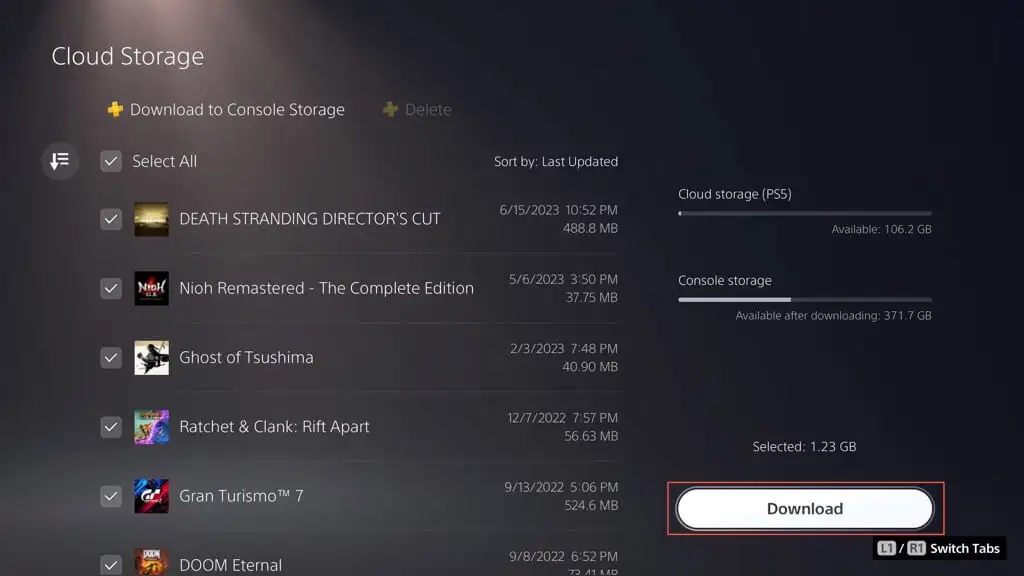
Restaurar jogos salvos do pendrive
Se você copiou os arquivos salvos do PS4 para uma unidade flash USB, pode copiá-los de volta para o armazenamento interno do console. Veja como:
- Visite o menu Configurações do PS5 e selecione Dados salvos e Configurações de jogos/aplicativos .
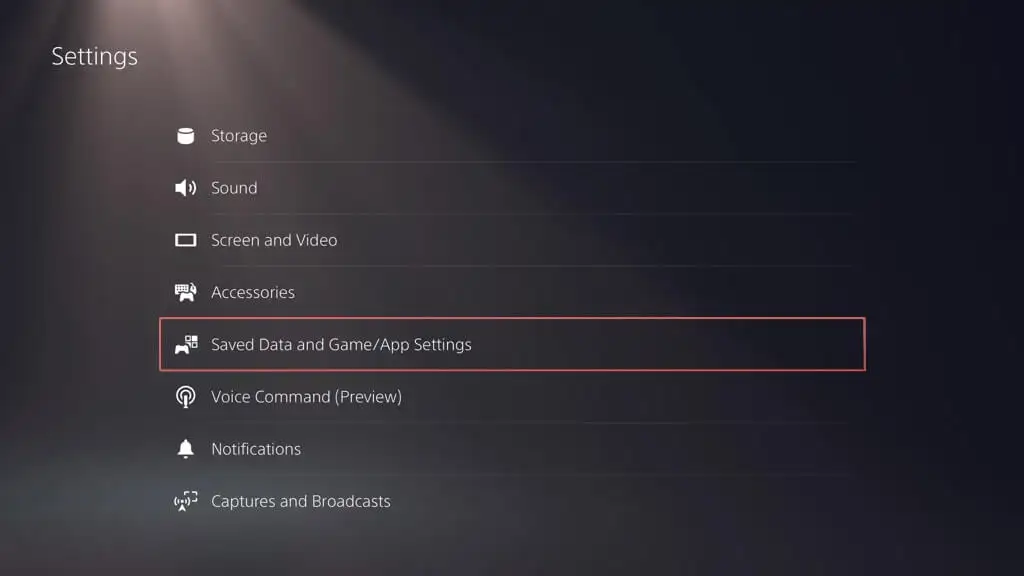
- Acesse Dados salvos (PS4) > Unidade USB .
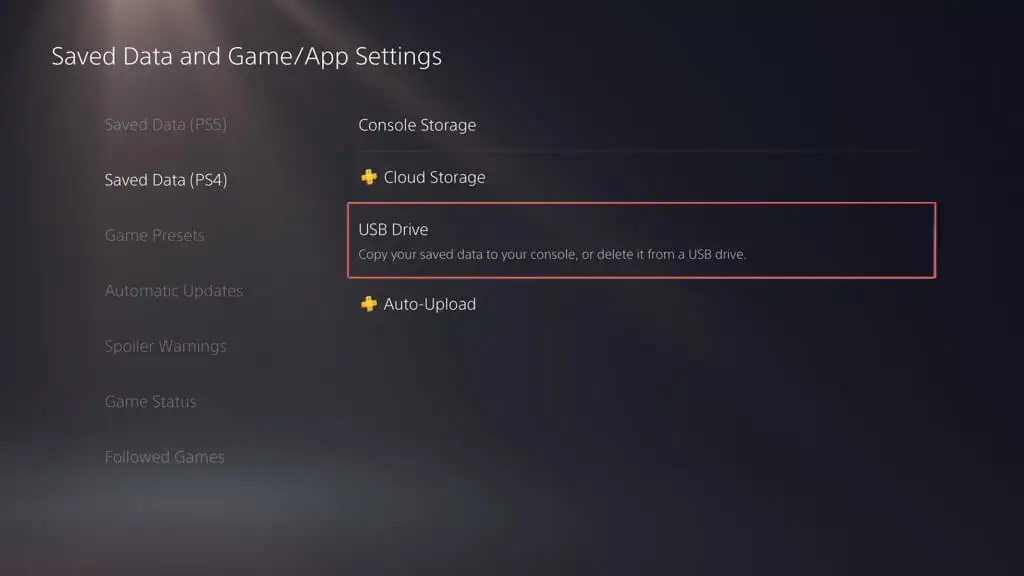
- Na guia Copiar para armazenamento do console , marque os jogos que deseja copiar e selecione Copiar .
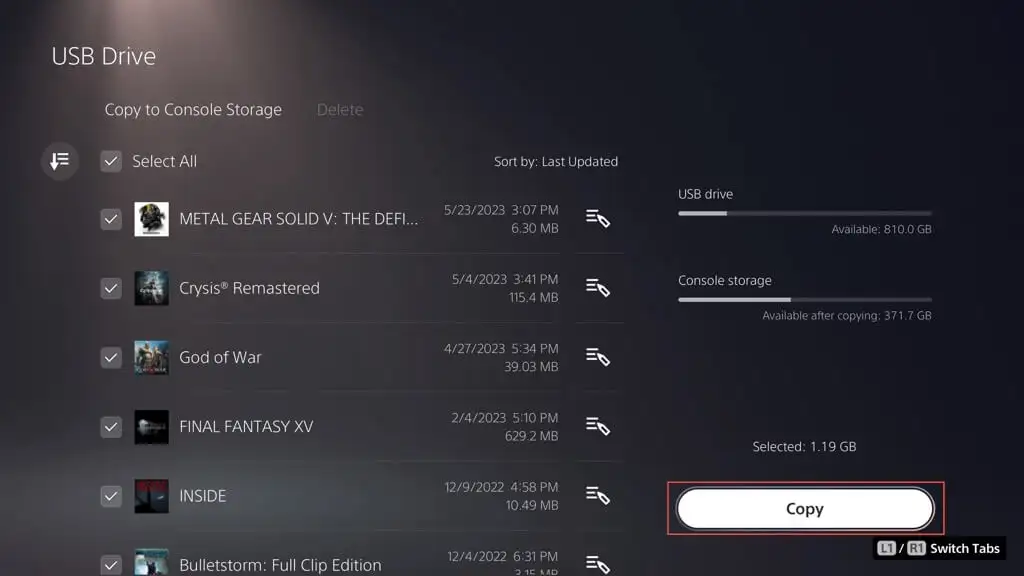
Exibir itens da Galeria de mídia no Flash Drive
Você não pode copiar nenhum item da galeria de mídia em um flash stick, mas pode acessá-los e visualizá-los. Para fazer isso, conecte a unidade ao seu console e, em seguida:
- Visite o menu Configurações do PS5 e selecione Armazenamento .
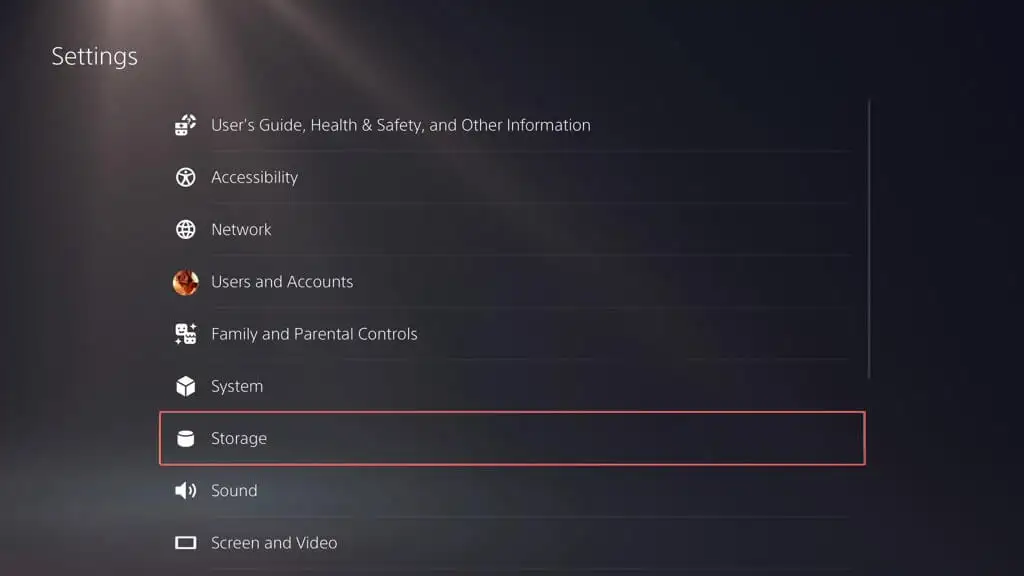
- Ir para o armazenamento do console > Galeria de Mídia .
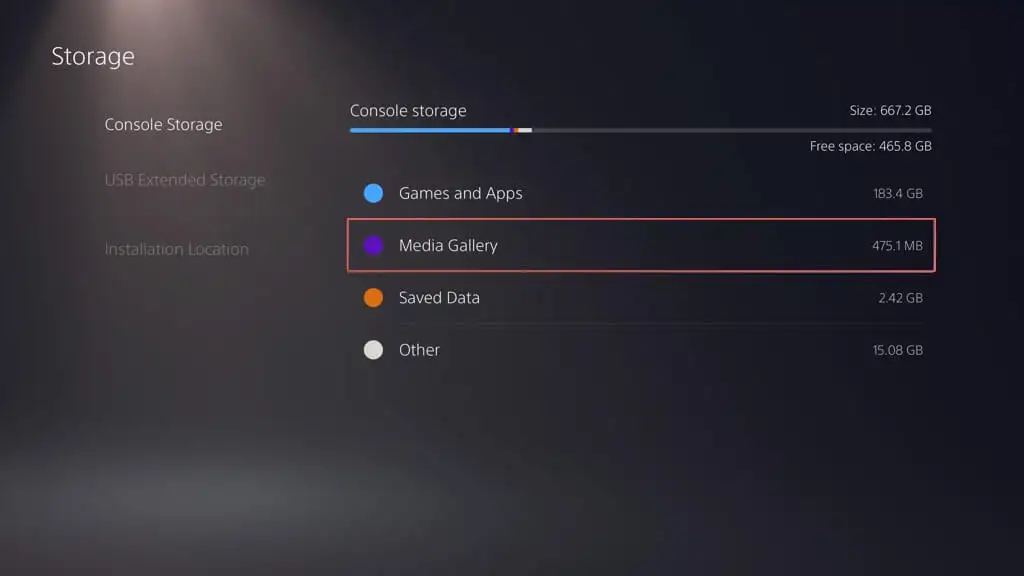
- Na guia USB , selecione a pasta PS4 ou PS5 .
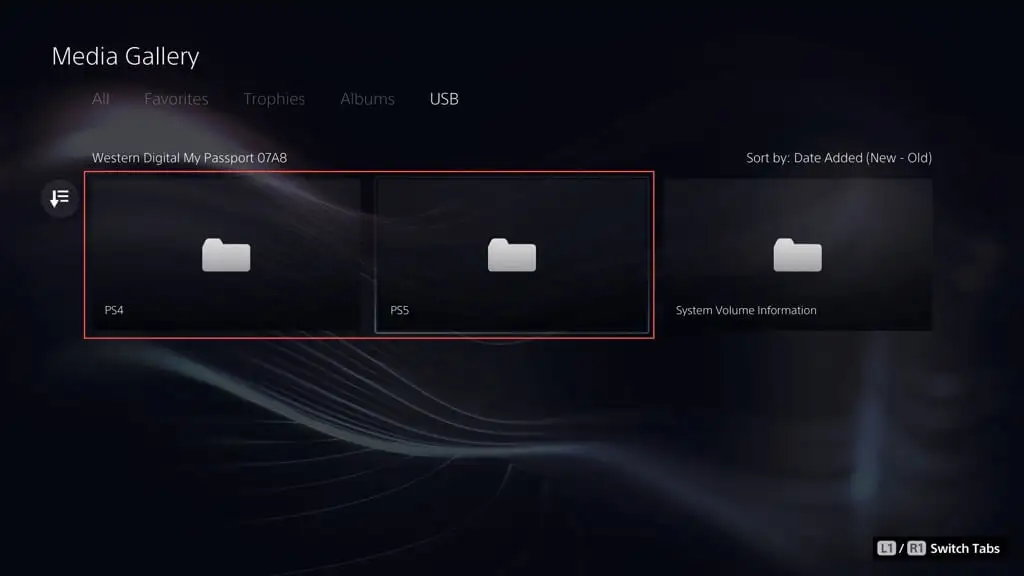
- Selecione Criar .
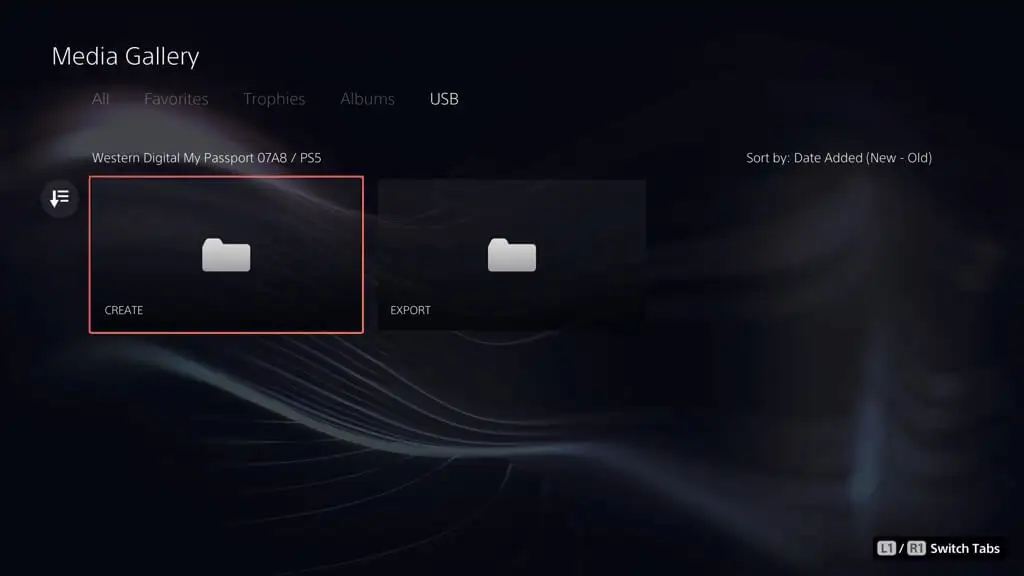
- Selecione Capturas de tela .
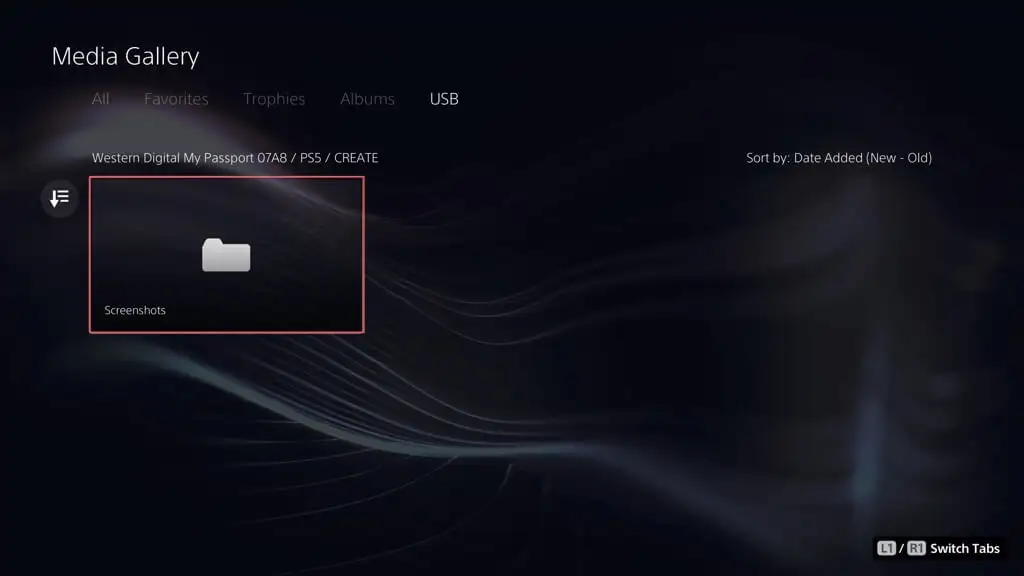
- Selecione uma miniatura de captura de tela para ampliá-la.
Agora você sabe como fazer backup e restaurar o PS5
Fazer backup do seu PS5 é crucial e não se trata apenas de salvar seus jogos - trata-se de proteger tudo em seu console. Com este guia, agora você sabe como fazer isso. Seja copiando tudo para uma unidade externa, carregando jogos salvos para a nuvem ou copiando arquivos salvos e itens de galeria para um flash stick, você tem vários métodos para proteger seus dados. É sempre bom saber que todos os seus dados importantes estão sãos e salvos e que você pode restaurá-los rapidamente, se necessário.
